- Հեղինակ Abigail Brown [email protected].
- Public 2023-12-17 06:51.
- Վերջին փոփոխված 2025-01-24 12:12.
Վիդեո քարտը ընդլայնման քարտ է, որը թույլ է տալիս համակարգչին գրաֆիկական տեղեկատվություն ուղարկել վիդեո ցուցադրման սարքին, ինչպիսիք են մոնիտորը, հեռուստացույցը կամ պրոյեկտորը:
Ապշեցուցիչ թվով ընկերություններ արտադրում են վիդեո քարտեր, սակայն գրեթե յուրաքանչյուրը ներառում է գրաֆիկական մշակման միավոր (GPU) կամ NVIDIA կորպորացիայից կամ դրամից:

Վիդեոքարտի որոշ այլ անուններ ներառում են գրաֆիկական քարտ, գրաֆիկական ադապտեր, էկրանի ադապտեր, վիդեո ադապտեր, վիդեո կարգավորիչ և հավելյալ տախտակներ (AIBs):
Տեսաքարտի նկարագրություն
Վիդեո քարտը համակարգչային սարքաշարի մի մասն է, որն ունի ուղղանկյուն ձև, բազմաթիվ կոնտակտներով քարտի ներքևի մասում և մեկ կամ մի քանի միացքով կողային մասում՝ վիդեո էկրաններին և այլ սարքերին միանալու համար:
Վիդեո քարտը տեղադրվում է մայր տախտակի ընդլայնման բնիկում: Թեև վիդեո քարտերի մեծ մասը PCIe ձևաչափով է, դրանք գալիս են նաև այլ ձևաչափերով, ներառյալ PCI և AGP: Այս լրացուցիչ ձևաչափերն ավելի հին ստանդարտներ են և չեն շփվում պրոցեսորի և այլ բաղադրիչների հետ այնքան արագ, որքան PCIe-ն:
Աշխատասեղանին, քանի որ մայր տախտակը, պատյանը և ընդլայնման քարտերը նախագծված են՝ հաշվի առնելով համատեղելիությունը, վիդեո քարտի կողքը տեղավորվում է պատյանի հետևի մասում, երբ տեղադրվում է, և դրա պորտերը դարձնում են (օրինակ՝ HDMI, DVI կամ VGA) հասանելի է օգտագործման համար։
Որոշ վիդեո քարտեր ունեն միայն մեկ պորտ՝ ստանդարտ մոնիտորին կամ պրոյեկտորին միանալու համար, մինչդեռ ավելի առաջադեմները կարող են ունենալ միացքներ մի քանի ելքային աղբյուրների, այդ թվում՝ լրացուցիչ մոնիտորների և հեռուստացույցների հետ: Այնուամենայնիվ, այլ քարտերը կարող են մուտքագրել տեսանյութերի խմբագրման և այլ առաջադեմ առաջադրանքների համար:
Նոթբուքները, պլանշետները և նույնիսկ սմարթֆոնները բոլորն ունեն վիդեո քարտեր, թեև ավելի փոքր և ամենից հաճախ անփոխարինելի:
Կարևոր վիդեո քարտի փաստեր
Յուրաքանչյուր մայր տախտակ աջակցում է միայն վիդեո քարտերի ձևաչափերի սահմանափակ շարք, այնպես որ գնելուց առաջ համոզվեք, որ միշտ ճշտեք ձեր մայր տախտակի արտադրողի հետ:
Շատ ժամանակակից համակարգիչներ չունեն վիդեո ընդլայնման քարտեր, այլ, փոխարենը, ունեն վիդեո գրաֆիկական պրոցեսորներ, որոնք ուղղակիորեն ինտեգրված են մայր տախտակի վրա: Սա թույլ է տալիս ավելի էժան համակարգիչ ունենալ, բայց նաև ավելի քիչ հզոր գրաֆիկական համակարգ: Այս տարբերակը խելամիտ է միջին բիզնեսի և տնային օգտագործողների համար, ովքեր հետաքրքրված չեն առաջադեմ գրաֆիկայի հնարավորություններով կամ վերջին խաղերով:
Ներբորտային վիդեոներով մայր տախտակների մեծ մասը թույլ է տալիս BIOS-ին անջատել չիպը՝ ընդարձակման բնիկում տեղադրված վիդեո քարտից օգտվելու համար: Հատուկ վիդեո քարտի օգտագործումը կարող է բարելավել համակարգի ընդհանուր աշխատանքը, քանի որ այն ներառում է իր սեփական RAM-ը, էներգիայի կարգավորիչները և հովացումը, որպեսզի համակարգի RAM-ը և պրոցեսորը կարողանան օգտագործվել այլ բաների համար:
Ինչ վիդեո քարտ ունեմ?
Windows-ում ձեր վիդեո քարտը տեսնելու ամենահեշտ ձևը Device Manager-ի օգտագործումն է: Դուք կարող եք գտնել այն թվարկված Էկրանի ադապտեր բաժնում:
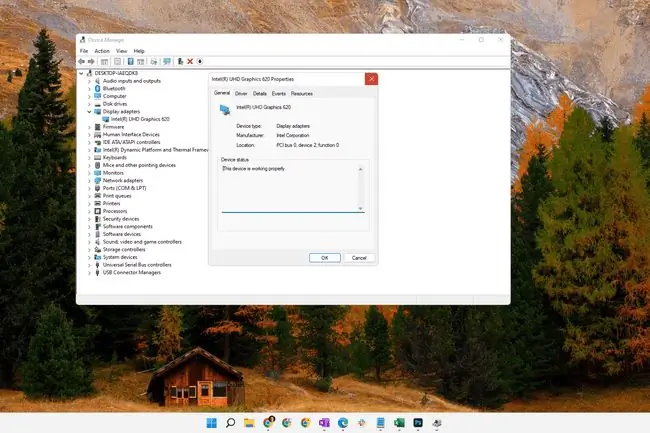
Մեկ այլ միջոց է անվճար համակարգի տեղեկատվական գործիքի միջոցով, ինչպիսին Speccy-ն է, որը նույնականացնում է արտադրողին, մոդելին, BIOS-ի տարբերակը, սարքի ID-ն, ավտոբուսի միջերեսը, ջերմաստիճանը, հիշողության քանակը և վիդեո քարտի այլ մանրամասներ:
Համակարգչի պատյան բացելը ևս մեկ տարբերակ է, որը թույլ է տալիս ինքներդ տեսնել վիդեո քարտը: Դա անելը, իհարկե, պահանջվում է, եթե դուք նախատեսում եք փոխարինել քարտը, սակայն դրա մասին տեղեկատվությունը միայն նույնականացնելն ավելի լավ է անել վերը նշված ծրագրաշարի միջոցով:
Ինչպես տեղադրել կամ թարմացնել վիդեո քարտի դրայվեր
Ինչպես բոլոր սարքավորումները, վիդեո քարտերը պահանջում են սարքի վարորդ՝ ՕՀ-ի և այլ ծրագրերի հետ հաղորդակցվելու համար: Նույն գործընթացը, որը կօգտագործեիք այլ սարքավորումները թարմացնելու համար, վերաբերում է վիդեո քարտի վարորդի թարմացմանը:
Եթե գիտեք, թե ինչ վարորդ է ձեզ անհրաժեշտ, անմիջապես գնացեք արտադրողի կայք և ձեռքով ներբեռնեք այն: Սա միշտ լավագույն մեթոդն է, քանի որ կարող եք վստահ լինել, որ այն կայուն է և չի պարունակում որևէ չարամիտ ծրագիր:
Եթե չգիտեք ձեզ անհրաժեշտ կոնկրետ դրայվերը, կամ եթե նախընտրում եք այն ձեռքով չներբեռնել և տեղադրել, օգտագործեք անվճար ծրագիր՝ ձեզ անհրաժեշտ վարորդը ավտոմատ կերպով հայտնաբերելու և նույնիսկ այն ձեզ համար ներբեռնելու համար:
ՀՏՀ
Ի՞նչը կարող է լինել սև էկրանի պատճառը նոր վիդեոքարտ տեղադրելուց անմիջապես հետո:
Հնարավոր է սև էկրան զգաք, եթե վիդեո քարտը տեղադրեք, երբ հոսանքն ամբողջությամբ անջատված չէ: Բացի այդ, քարտը կարող է պատշաճ կերպով չտեղավորվել PCI-e բնիկում:
Ինչպե՞ս կարող եմ վիդեո քարտը գերժամանակացույց անել:
Վիդեոքարտը գերկլաքացնելու համար պարզեք ձեր վիդեո գրաֆիկական քարտի մակնիշը և մոդելը, մուտքագրեք այն Overclock.net և որոշեք դրա առավելագույն հիմնական ժամացույցները, հիշողության ժամացույցները, ջերմաստիճանը և լարումը: Այնուհետև թարմացրեք քարտի դրայվերները և ներբեռնեք օվերքլոկի ծրագրակազմը (օրինակ՝ MSI Afterburner և Unigine Heaven): Վերջապես, սահմանեք ձեր քարտի կատարողականի ելակետը և տեսեք, թե որքան հեռու կարող եք շրջել քարտը:
Ինչպե՞ս մաքրել վիդեո քարտը:
Համոզվեք, որ անջատեք ձեր համակարգիչը և հեռացրեք այն հոսանքի բոլոր աղբյուրներից: Օգտագործեք սեղմված օդի տուփ՝ փոշին և բեկորները մաքրելու համար, և փչեք ձեր քարտերի երկու կողմերը՝ մաքրելով կեղտը ծածկոցներից և օդափոխիչներից: Օգտագործեք Q-tip իզոպրոպիլային սպիրտով, որպեսզի մաքրեք թակած բեկորները:
Ի՞նչ վիդեո քարտ ստանամ?
Կան մի քանի բաներ, որոնք դուք պետք է հաշվի առնեք նախքան գրաֆիկական քարտ գնելը: Նախ, համոզվեք, որ GPU-ն համատեղելի է ձեր մայր տախտակի, մոնիտորի և էլեկտրամատակարարման հետ: Դուք նաև պետք է պարզեք ձեր բյուջեն, քանի որ միջին դասի GPU-ները կարող են արժենալ մոտ $250, մինչդեռ բարձրակարգ գրաֆիկական քարտերը կարող են արժենալ մի քանի հարյուր դոլար:
Ի՞նչ է տեսանկարահանման քարտը:
Տեսագրման քարտը վիդեո ազդանշանը վերածում է թվային ձևաչափի: Capture քարտերը սովորաբար օգտագործվում են տեսախաղեր հեռարձակելու համար այնպիսի կայքերում, ինչպիսիք են Twitch-ը և YouTube-ը, քանի որ դրանք թույլ են տալիս ձայնագրել խաղի կադրերը վահանակից:






